
nə baş iki əsas mümkün ssenariləri var.
- A kompüter və ya laptop chipset sürücüləri adətən Windows 10 (söndürmək deyil təlimat bu halda ətraflı təsvir olunur, dərhal kapatma sonra açıq və problem onların quraşdırılması və ya Windows 10 sürətli bir başlanğıc tərəfindən həll edilir söndürüldükdə zaman) və Windows 10 yenidən.
- Windows 10 özü gecə, məsələn, bir ixtiyari vaxt açıq: Siz "bağlanması" istifadə etməyin, əgər adətən olur, sadəcə yaxın laptop, və ya kompüter, belə bir şəkildə yapılandırılmış ki, müəyyən bir müddət sonra bu baş və iş başa çatdıqdan sonra bilər, baxmayaraq ki, bəlkə, yuxulamaq.
Bu təlimat ikinci seçimi nəzərə alacaq: sizin tədbirlər olmadan yuxu rejimi kompüter və ya laptop Windows 10 və ya çıxış imkan kefi.
Windows 10 wakes niyə tapmaq üçün necə (yuxu rejimi çıxır)
nə səbəbdən tapmaq üçün kompüter və ya laptop Windows 10 hadisələr görüntülerken, yuxu rejimi çıxır faydalıdır. sifarişi, görev toolbar üçün axtarış, onu açmaq yazaraq "View Hadisələr" başlamaq, sonra çalıştırmak üçün In search results maddə tapıldı.
sol bölmede açılır pəncərə "Windows" logs seçin - "Sistem" və sonra sağ bölmesinde, düyməsinə "cari log of Filter" düyməsinə basın.
"Hadisə qaynaqlar" bölməsində filter ayarları, "Power-Sorun" müəyyən və filter tətbiq - hadisə Viewer qalacaq sisteminin kortəbii daxil kontekstində maraqlı yalnız həmin elementləri.

bu hadisələrin hər biri haqqında məlumat kompüter və ya laptop oyandı səbəbi göstərilməklə, digər şeylər arasında, "Çıxış mənbə" sahəsində daxil olacaq.

çıxış mənbələri üçün mümkün variantları:
- Power düyməsinə - Özünüz müvafiq düyməsinə ilə kompüter yandırmaq.
- HID giriş cihazları (Başqa cür qeyd oluna bilər, adətən HID kısaltma var) - Sistem biri ilə tədbirlər və ya digər giriş cihaz sonra yuxu rejimi tərk edib ki, hesabat (əsas bərk siçan hərəkət).
- Network adapter - Sizin şəbəkə kartı daxil olan əlaqələri ilə kompüter və ya laptop Oyanış başlamaq üçün belə bir şəkildə yapılandırılmış olduğunu göstərir.
- Timer - Planlaşdırılan tapşırığın (tapşırıq planlayıcısında) Windows 10-u yuxudan, məsələn, sistemdən avtomatik olaraq saxlamağı və ya yükləyin və yükləyin.
- Laptopun qapağı (açılması) müxtəlif yollarla təyin edilə bilər. Test Laptopumda - "USB kök mərkəzi" cihazı.
- Məlumat yoxdur - Yuxudan çıxma vaxtı, tapılmamaq üçün və bu cür əşyalar hadisələrdə demək olar ki, bütün noutbuklarda tapılır (yəni müntəzəm bir vəziyyətdir) və ümumiyyətlə təsvir olunan hərəkətlər avtomatik olaraq dayandırıldı yuxu çıxış mənbəyi haqqında məlumat itkin ilə hadisələrin olmasına baxmayaraq.
Adətən, əslində səbəbləri kompüter özü istifadəçi üçün gözlənilmədən açıq ki, bu cür yuxu rejimi çıxış onu periferik qurğular qabiliyyəti, eləcə də Windows 10 avtomatik saxlanılması və sistem yenilikləri ilə iş kimi amillər var.
Yuxu rejimindən avtomatik çıxışı necə deaktiv etmək olar
Artıq qeyd edildiyi kimi, Windows 10-a daxil olmasına təsir etmək üçün, şəbəkə kartları da daxil olmaqla kompüter cihazları, o cümlədən şəbəkə kartları və işləmə zamanı temperslər var (və bəziləri əməliyyat zamanı yaradılır - məsələn, növbəti dəfə yükləndikdən sonra güncellemeler). Ayrıca laptop və ya kompüter edə bilərsiniz və avtomatik sistem istismar daxildir. Bu xüsusiyyətin hər bir əşyaya bağlanmasını təhlil edəcəyik.Ban Cihazlar Oyanış Kompüter
Hansı Windows 10 oyandığı üçün cihazların siyahısını almaq üçün aşağıdakı kimi ola bilərsiniz:
- idarəçi adından command line Run (siz Start düyməsinə sağ basın menyusundan edə bilər).
- PowerCfg -DeviceQuery Wake_Ammed əmrini daxil edin
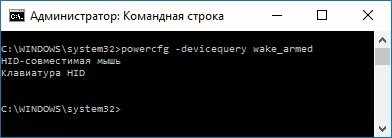
Cihaz menecerində qeyd olunduğu formada cihazların siyahısını görəcəksiniz.
Sistemi oyandırmaq, cihaz menecerinə getmək, istədiyiniz cihazı tapın, sağ siçan düyməsini vurun və "Xüsusiyyətlər" seçin.
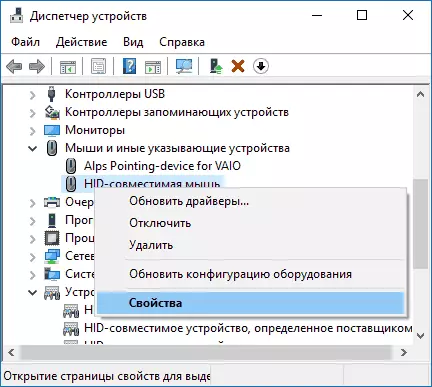
"Güc" sekmesinde "Bu cihazın gözləmə rejimindən kompüter çıxartmasına icazə verin" və parametrləri tətbiq edin.
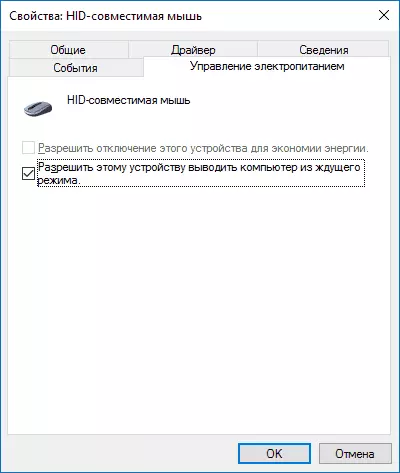
Sonra digər qurğular (lakin, siz klaviatura düymələri basaraq kompüter yandırmaq imkanı ayırmaq istəyirəm bilər) eyni deyirəm.
Oyanış taymerlərini necə deaktiv etmək olar
Hər hansı bir oyanan taymerlərin aktiv olub olmadığını görmək üçün əmr satırını idarəçi adından idarə edə və əmrdən istifadə edə bilərsiniz: Powercfg -Waketimers
İcrası nəticəsində bir iş siyahısı, lazım olduqda bir kompüterə imkan verən tapşırıq planlayıcısında göstərilir.
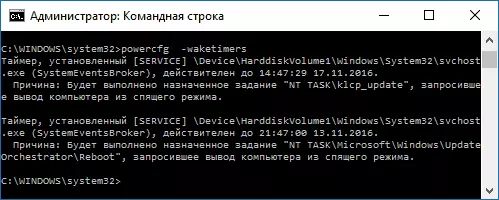
Onlara aradan yalnız müəyyən bir vəzifə üçün və ya tamamilə bütün cari və sonrakı vəzifələri üçün - aradan wake-up timers üçün iki yol var.
exit yuxu rejimi imkanı aradan üçün xüsusi tapşırıq həyata zaman:
- Windows 10 tapşırıq Scheduler açın (siz görev çubuğunda axtarış vasitəsilə tapa bilərsiniz).
- Powercfg hesabatda göstərilən vəzifə tap (bu yol da bölməsində "İş Planner Kitabxana" yolunu tekabül də, NT Task orada göstərilir).
- sonra dəyişikliklər qazanc, işarə "bir vəzifə yerinə yetirmək üçün Awaken Computer" aradan qaldırılması, bu məsələ xüsusiyyətləri və "Conditions" sekmesini gedin.
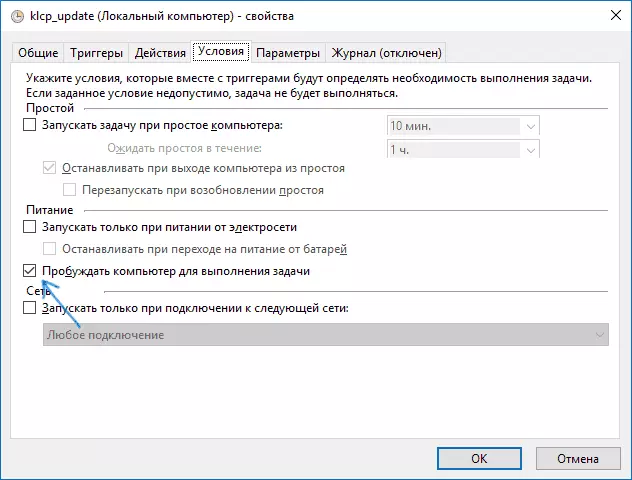
ekran powercfg hesabat reboot adlı ikinci məsələ diqqət yetirin - bu avtomatik olaraq növbəti yenilikləri aldıqdan sonra Windows 10 vəzifələr yaradılmışdır. təsvir kimi yuxu rejimi Manual ayrılma, bunun üçün işləməyə bilər, lakin üsulları var, Windows 10 avtomatik reboot aradan necə.
Əlavə məlumat: PowerShell funksiyanı istifadə edərək kompüter oyatmaq olar ki, bütün Scheduler vəzifələrin siyahısı alın:
Get-ScheduledTask | {$ _. Settings.waketorun}tamamilə wake-up timers aradan istəyirsinizsə, aşağıdakı adımları istifadə edərək, bunu edə bilərsiniz:
- nəzarət panel getmək - enerji təchizatı və cari enerji sxemi parametrləri açın.
- "Change Advanced Power parametrləri" düyməsinə basın.

- "Sleep" bölümünde, Oyanış timers ayırmaq etdi parametrləri tətbiq olunur.
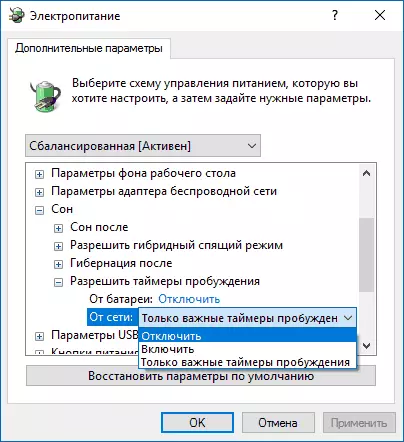
planlayıcısı bu məsələ sonra yuxu sistemi keçirmək üçün edə bilməyəcək.
Windows 10 avtomatik saxlanılması üçün yuxu çıxış aradan
Mənim cari olaraq, gündəlik Windows 10 həyata avtomatik sistem istismar və bu üçün daxil ola bilər. Sizin kompüter və ya laptop gecə qədər wakes varsa, çox güman ki, point edir.
Bu halda yuxudan nəticəyə qarşısını almaq üçün:
- nəzarət panel gedin və Təhlükəsizlik və Xidmət Mərkəzi maddə açın.
- Open xidməti "Maintenance" və "Change Service Settings" düyməsinə basın.

- "Təyin vaxtında WORK MY PC Uyan Resolve Service Task" və parametrləri tətbiq çıxarın.
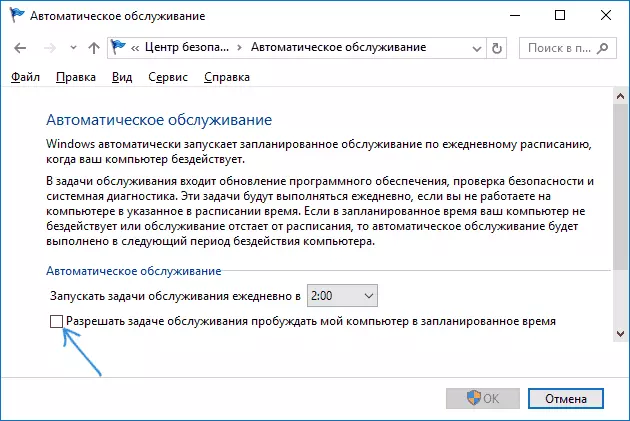
funksiyası özü faydalı və HDD üçün (avtomatik defragmentation daxildir, çünki, əvəzinə avtomatik saxlanılması üçün wake-up ayırıcı, bu (eyni pəncərədə edilə bilər) tapşırıq start zaman dəyişdirmək üçün wiser olacaq ki, mümkün deyil bu,) SSD bir malware çek Updates və digər vəzifələri icra olunmur.
Bundan əlavə: bəzi hallarda problemin həllində "sürətli başlama" kömək edə bilər. Bu barədə ayrıca bir təlimatda daha çox məlumat Windows 10 sürətli başlayın.
Ümid edirəm ki, məqalə maddələrində sadalananlar arasında, vəziyyətinizə tam olaraq gələn, lakin deyilsə - şərhlərdə paylaşmaq kömək edə bilər.
